如何在WIN7任务栏上建快速启动栏
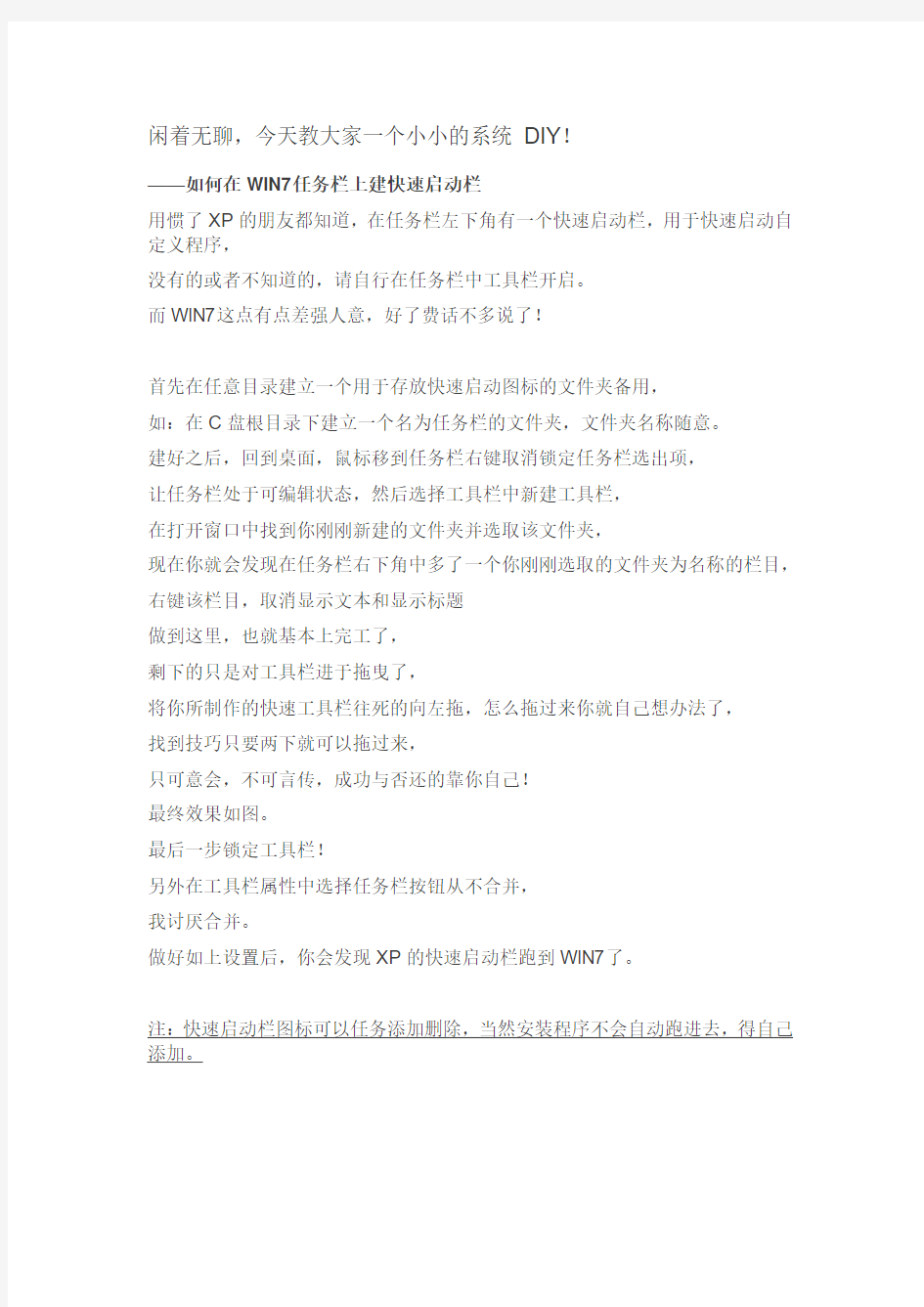
相关主题
- 1、下载文档前请自行甄别文档内容的完整性,平台不提供额外的编辑、内容补充、找答案等附加服务。
- 2、"仅部分预览"的文档,不可在线预览部分如存在完整性等问题,可反馈申请退款(可完整预览的文档不适用该条件!)。
- 3、如文档侵犯您的权益,请联系客服反馈,我们会尽快为您处理(人工客服工作时间:9:00-18:30)。
闲着无聊,今天教大家一个小小的系统DIY!
——如何在WIN7任务栏上建快速启动栏
用惯了XP的朋友都知道,在任务栏左下角有一个快速启动栏,用于快速启动自定义程序,
没有的或者不知道的,请自行在任务栏中工具栏开启。
而WIN7这点有点差强人意,好了费话不多说了!
首先在任意目录建立一个用于存放快速启动图标的文件夹备用,
如:在C盘根目录下建立一个名为任务栏的文件夹,文件夹名称随意。
建好之后,回到桌面,鼠标移到任务栏右键取消锁定任务栏选出项,
让任务栏处于可编辑状态,然后选择工具栏中新建工具栏,
在打开窗口中找到你刚刚新建的文件夹并选取该文件夹,
现在你就会发现在任务栏右下角中多了一个你刚刚选取的文件夹为名称的栏目,
右键该栏目,取消显示文本和显示标题
做到这里,也就基本上完工了,
剩下的只是对工具栏进于拖曳了,
将你所制作的快速工具栏往死的向左拖,怎么拖过来你就自己想办法了,
找到技巧只要两下就可以拖过来,
只可意会,不可言传,成功与否还的靠你自己!
最终效果如图。
最后一步锁定工具栏!
另外在工具栏属性中选择任务栏按钮从不合并,
我讨厌合并。
做好如上设置后,你会发现XP的快速启动栏跑到WIN7了。
注:快速启动栏图标可以任务添加删除,当然安装程序不会自动跑进去,得自己添加。
